http://
ご契約ドメイン名/ControlPanel/ (例 http://your-domain.com/ControlPanel/)へアクセス後、
ユーザIDと
パスワードを入力してログインして下さい。
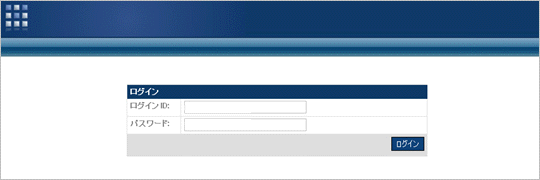
 「メール」
「メール」
 「メールシステム」
「メールシステム」
 「メールアドレス一覧」
「メールアドレス一覧」の順にクリックします。
図のように右側に「メールアドレス一覧」が表示されます。
転送設定したいメールアドレスの
「編集」をクリックします。
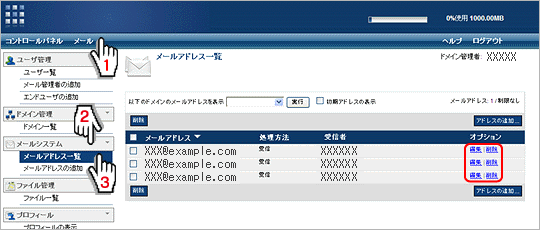
編集画面が表示されますので、
「一覧 - 以下のメールボックスとメールアドレスに送信」にチェックを入れ、入力欄に転送先のメールアドレスを入力します。
同じドメインの他のユーザに転送したい場合は、ユーザIDを記入することもできます。
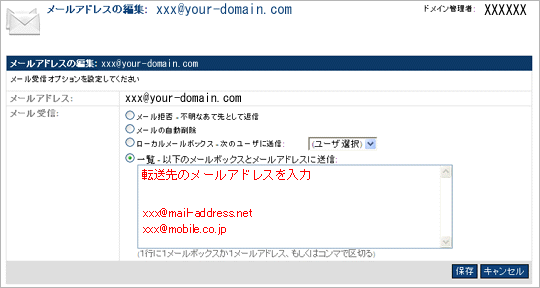
 「メール」
「メール」
 「オプション」
「オプション」
 「転送」
「転送」の順にクリックします。
図のように右側に「転送」画面が表示されます。
記入欄の
「以下のアドレスに転送」にチェックを入れ、転送先のメールアドレスを入力して下さい。
複数のメールアドレスを設定する場合は、
「xxx@your-domain.com,xxx@mail-address.jp,xxx@your-domain.net」のようにカンマで区切ります。
転送元のメールアドレスでもメールを受信したい場合には、「サーバーに転送メールのコピーを保存する」にチェックを入れます。

